Раздел: Документация
1 2 3 4 5 ... 11 Раздел 2 ИНТЕРФЕЙС Раздел 2 ИНТЕРФЕЙС Основное окно Интерфейс Модуля учета рабочего времени реализован с помощью его основного окна (рис. 2.1). 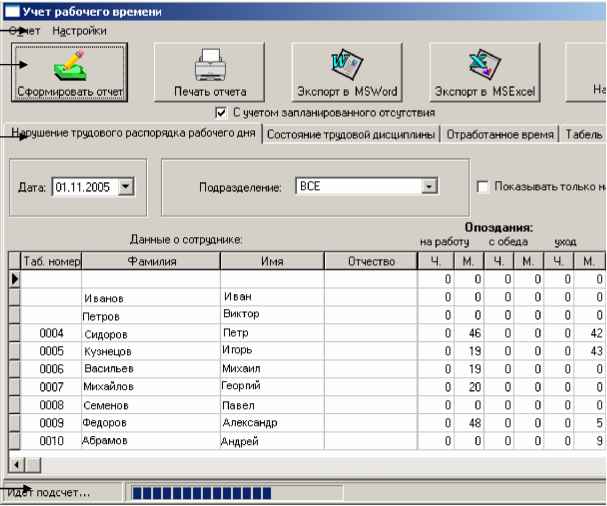 Рис.2.1 Основное окно Модуля В основном окне Модуля размещаются: 1. Главное меню; 2. Панель инструментов, содержащая кнопки для формирования отчета, печати отчета, экспорта отчета в Word и Excel, кнопка вызова окна Настройки ; 3. Четыре вкладки, в которых формируются и отображаются отчеты об использовании сотрудниками рабочего времени; 4. Индикатор состояния; Оператор может подавать команды несколькими способами: 1. Выбором пункта главного меню; 2. Нажатием соответствующей комбинации клавиш на клавиатуре; 3. Нажатием кнопки на панели инструментов. Раздел 3 НАСТРОЙКА Настройка Модуля учета рабочего времени состоит из следующих этапов: 1. Настройка рабочих графиков; 2. Настройка рабочих контуров; 3. Назначение графиков сотрудникам; 4. Установка периодов запланированного отсутствия (если требуется). В разделе на примерах рассмотрены действия по настройке Модуля. Щ 3.1 НАСТРОЙКА РАБОЧИХ ГРАФИКОВ График - расписание рабочего времени на каждый день, в задаваемом пользователем интервале времени. График создается для каждого сотрудника, один график можно назначить нескольким сотрудникам. Настройка рабочих графиков включает в себя следующие этапы: 1. Создание временных интервалов; 2. Формирование из временных интервалов рабочих смен; 3. Указание выходных и праздников; 4. Создание макета графика. Настройка графиков производится в окне Графики . Вызов окна можно произвести, нажав Настройки Графики (рис. 3.1), либо нажать кнопку Настройка (рис. 3.2), либо клавишами Ctrl+G.  Рис. 3.1  Рис. 3.2 Рабочую область окна Графики занимают четыре вкладки: Временные интервалы , Выходные дни , Смены , Графики , с помощью которых осуществляется настройка графиков, и кнопки: Применить , Выход (рис. 3.3).  Рис. 3.3 Окно Графики , вкладка Временные интервалы Ц 3.1.1 Настройка временных интервалов Временные интервалы - периоды времени, которые считаются рабочим временем. Для корректного подсчета рабочего времени, временные интервалы указывают в соответствии с распорядком дня предприятия. Настройка интервалов времени осуществляется с помощью форм вкладки Временные интервалы (рис. 3.3). Рабочую область вкладки занимает таблица, в которой размещается информация о созданных ранее временных интервалах. Текущая строка таблицы выделена цветом. Каждая запись таблицы, расположенная в верхней части вкладки, имеет 3 поля: 1. Описание - название назначенного временного интервала; 2. Начало - время начала текущего интервала; 3. Окончание - время окончания текущего интервала. Также на вкладке располагается раздел Редактирование информации о текущем интервале , с помощью которого вносятся изменения в текущую запись таблицы. Раздел Редактирование информации о текущем интервале состоит из поля Описание: и полей Начало: и Окончание: . ПРИМЕР Создание графика на год, пять рабочих дней в неделю, рабочее время - 9 часов в день, 1 час обеденный перерыв, 1-я половина рабочего дня - с 9.00 до 14.00 и 2-я половина рабочего дня - с 15.00 до 19.00, с 14.о0 до 15.00 - обед (сотрудникам разрешено отсутствовать на рабочем месте). Создание временного интервала 1-я половина рабочего дня : 1. В окне Графики открыть вкладку Временные интервалы ; 2. В строке Описание: раздела Редактирование информации о текущем интервале задать название и границы временного интервала (например, 1-я половина рабочего дня - 9:00-14:00). Создавать временные интервалы можно с точностью до минуты; 3. Нажать кнопку Добавить (рис. 3.3). В появившемся окне нажать кнопку ОК (рис. 3.4). Аналогично настраивается и 2-я половина рабочего дня (границы интервала - 15:00-19:00). Для исправления данных уже существующего интервала, необходимо выбрать интервал в столбце Описание . Затем в разделе Редактирование информации о текущем интервале исправить значения и нажать Применить . Для удаления из списка интервала следует выделить строку Рис 3 4 I интервала и нажать Удалить .  3.1.2 Настройка выходных дней Настройка выходных дней, периодически повторяющихся в году, осуществляется в окне Графики , во вкладке Выходные дни (рис. 3.5). Рабочую область вкладки занимает таблица, в которой размещается информация о назначенных ранее выходных днях. Текущая запись (строка) таблицы выделена цветом. Каждая запись таблицы, расположенной в верхней части вкладки, имеет 4 поля: 1. Описание - содержит название назначенного выходного дня; 2. Начало - указывается дата первого выходного дня в году; 3. Окончание - указывается дата, до которой будет проходить отслеживание выходных дней; 4. Период - указывается периодичность, с которой назначаемый выходной день будет повторяться. 1 2 3 4 5 ... 11 |












